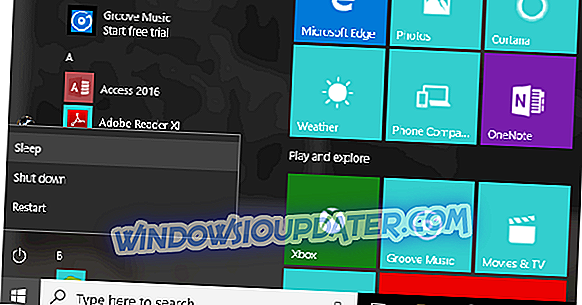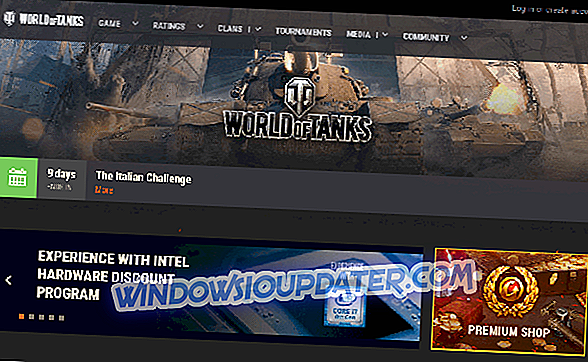음악 애호가들은 Spotify를 확실히 사용합니다. 그러나, 거의 언제나 새로운 것을 발견하고 가장 오랫동안 알고 있었던 것에 대해 작별 인사 할 때가 왔습니다.
이것은 컴퓨터 또는 장치에서 Spotify를 완전히 분리하고 제거하려는 사용자에게 적용됩니다.
전 세계에서 가장 인기있는 OS 인 Windows 7을 사용 중이며 컴퓨터에서 앱을 완전히 없애기 위해 고심하고 있다면 이는 귀하를위한 것입니다.
Windows 7에서 Spotify를 완전히 제거하는 방법
- 모든 구성 요소 또는 요소를 수동으로 제거하고 삭제합니다.
- 제거 프로그램을 사용하여 관련 요소를 자동으로 제거하고 삭제합니다.
방법 1 - 수동으로 Spotify 제거
이것은 Spotify와 관련된 각 파일 및 / 또는 폴더를 물리적으로 제거하고 진행하기 전에 컴퓨터에서 완전히 지워야하므로 섬세한 프로세스입니다. 그렇지 않으면 그 안에 어딘가에 머문 것입니다.
앱을 완전히 제거하기 위해 수동 옵션을 사용하는 사용자와 관련 파일 또는 요소는 Windows 제거 프로그램이 앱을 제거하는 데 효과적이지 않을 수 있으므로 모든 항목을 정리할 수 있도록주의해야합니다. 관련 파일은 대부분 응용 프로그램 자체를 제거하거나 제거한 후에도 남아 있으므로 응용 프로그램을 성공적으로 다시 설치할 때 영향을 줄 수 있습니다.
이상적으로 컴퓨터에서 프로그램을 제거하려면 제어판을 통해 필요한 프로그램을 찾아 제거해야합니다.
혼자서 앱을 완전히 제거하려면 다음 단계를 따르십시오.
- Spotify 앱을 마우스 오른쪽 버튼으로 클릭 합니다 .
- 종료 또는 중지를 클릭 하십시오 .
- 시작을 클릭 하십시오 .
- 제어판을 선택하십시오.
- 프로그램 제거를 클릭하십시오.
- 설치된 응용 프로그램 목록에서 Spotify 를 선택하십시오.
- 제거를 클릭하십시오. 이렇게하면 제거 또는 삭제 프로세스를 클릭하고 시작할 수있는 패널이 표시됩니다.
- 제거가 완료되면 닫기를 클릭하십시오.
- 컴퓨터를 재부팅하십시오.
이 단계를 성공적으로 수행하면 다음 단계는 컴퓨터에있는 앱과 관련된 모든 파일을 완전히 지우는 것입니다.
관련 파일을 지우려면 다음 단계를 따르십시오.
- C 드라이브에서 Spotify와 관련된 파일이나 폴더가 프로그램 폴더 아래에 있는지 확인하고 파일을 삭제하십시오.
- 이 폴더를 삭제했다면 시작 메뉴에서 검색을 클릭하십시오.
- regedit를 입력 하십시오 .
- 확인을 클릭하십시오.
- 컴퓨터에서 레지스트리 편집기 가 열립니다.
- Spotify 레지스트리 항목을 삭제하십시오.
다음 단계를 사용하여 로컬 C 드라이브에 남아있는 모든 요소를 완전히 삭제할 수도 있습니다.
- Finder를 엽니 다.
- 이동을 클릭하십시오.
- 라이브러리를 선택하십시오.
- 열린 캐시 .
- spotify.client 폴더 삭제
- 화살표를 사용하여 뒤로 이동하십시오.
- 응용 프로그램 지원을 엽니 다.
- Spotify 폴더를 삭제하십시오.
다른 사용자는 아래 단계를 사용했습니다.
- C : \ Users \ AppData \ roaming \ Spotify로 이동하십시오.
- 폴더에있는 모든 파일 삭제
- 제거를 수행하십시오.
평소와 같이 제거를 계속할지 여부를 묻는 메시지가 표시되면 예를 클릭합니다.
방법 2 - 제거 프로그램을 사용하여 Spotify를 자동으로 완전히 삭제 / 삭제합니다
이 옵션을 선택하면 타사 제거 프로그램을 다운로드해야합니다. 이 옵션은 레지스트리 항목에 간섭하고 독자적으로 변경하려는 경우가 아니라면 훨씬 좋습니다. 타사 제거 프로그램은 모든 관련 파일 및 폴더를 지우고 Spotify에 할당 된 레지스트리 항목을 제거하며 손상 가능성을 염려하지 않고 처음부터 시작할 수 있습니다.
전체 절차는 직관적이며 설치 한 응용 프로그램 목록에서 Spotify를 식별하면됩니다. 그런 다음 제거를 클릭하고이 프로세스가 완료되면 컴퓨터에서 남아있는 요소를 검색 한 다음 컴퓨터를 재부팅하십시오. 소프트웨어 남은 부분을 제거하는 것에 대해 말하면이 문서에서 가장 유용한 도구를 확인하십시오.
의견 섹션에서 이러한 정보가 도움이 되었다면 알려주십시오.